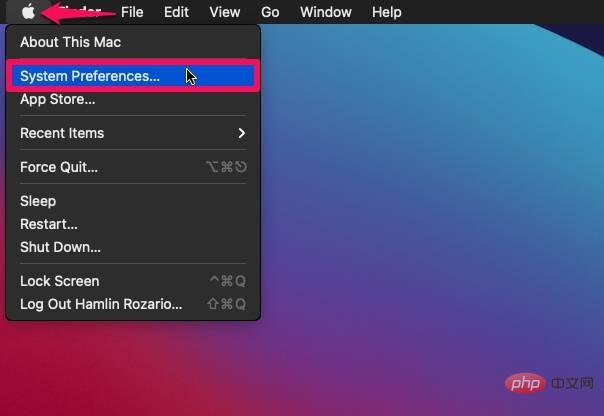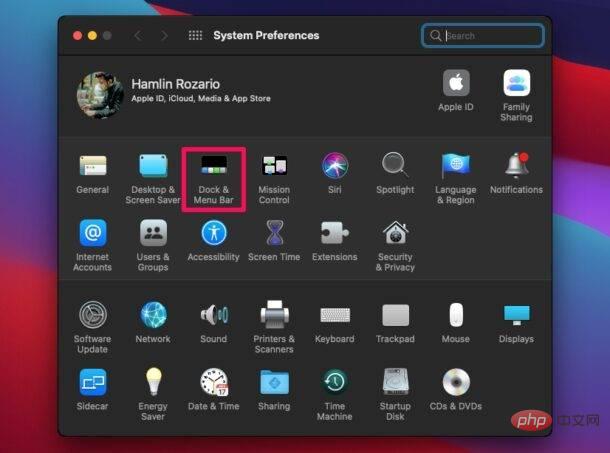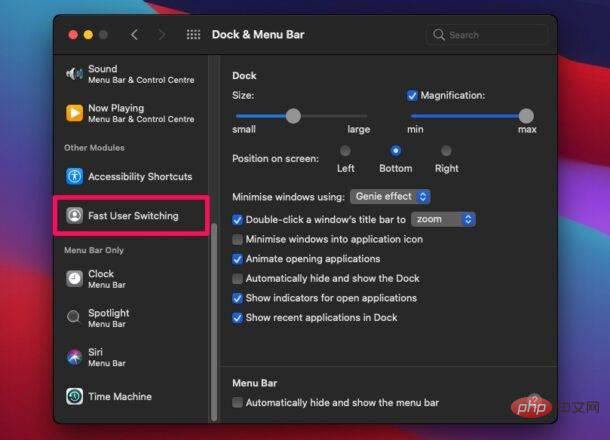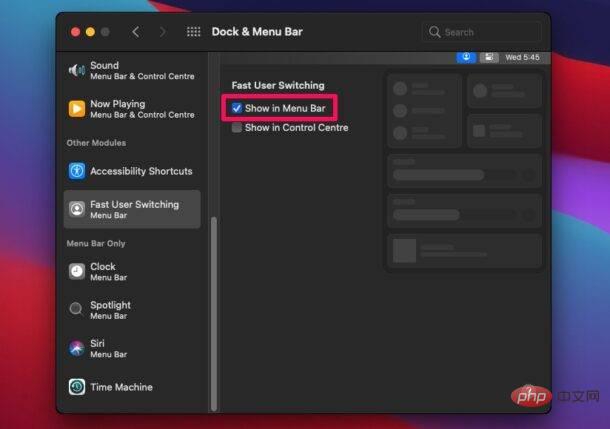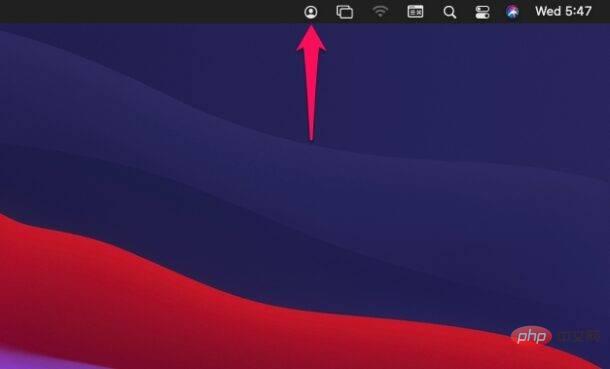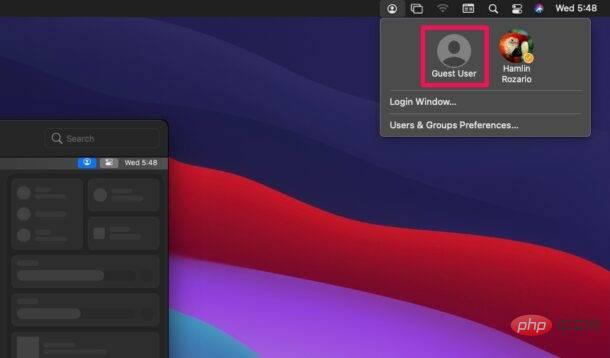Maison >Problème commun >Comment utiliser le changement rapide d'utilisateur sur Mac
Comment utiliser le changement rapide d'utilisateur sur Mac
- WBOYWBOYWBOYWBOYWBOYWBOYWBOYWBOYWBOYWBOYWBOYWBOYWBavant
- 2023-05-10 20:16:042203parcourir
Comment utiliser le changement rapide d'utilisateur à partir de la barre de menus sur Mac
Bien que le changement rapide d'utilisateur soit une fonctionnalité disponible sur les anciennes versions de macOS, elle a été mise à jour dans les versions plus modernes de MacOS. Donc, avant de suivre les étapes ci-dessous, assurez-vous que votre Mac exécute macOS Big Sur ou une version ultérieure.
- Cliquez sur le menu Pomme dans le coin supérieur gauche et sélectionnez « Préférences Système » dans le menu déroulant.

- Une fois le volet Préférences Système ouvert, cliquez sur « Dock et barre de menus » comme indiqué ci-dessous.

- Ici, faites défiler vers le bas dans le volet de gauche. Sous l'élément Control Center, vous trouverez "Changement rapide d'utilisateur" sous Autres modules. Sélectionnez cette option.

- Maintenant, cochez la case à côté de « Afficher dans la barre de menu ».

- Vous remarquerez que l'icône Changement rapide d'utilisateur apparaît dans le coin supérieur droit de la barre de menu. Cliquez dessus pour accéder aux options disponibles.

- Maintenant, cliquez simplement sur le compte utilisateur vers lequel vous souhaitez basculer.

Cela vous amènera à l'écran de connexion où vous serez automatiquement connecté à un autre compte.
Vous pouvez contrôler davantage cette fonctionnalité en accédant aux préférences des utilisateurs et des groupes à partir du menu de changement rapide d'utilisateur. Nous avons expliqué comment ajouter des fonctionnalités à la barre de menus, mais vous pouvez également choisir d'ajouter la bascule à un centre de contrôle MacOS personnalisé. Cependant, si les éléments supplémentaires de la barre de menus ne vous dérangent pas, pour de nombreux utilisateurs, il sera légèrement plus rapide et plus pratique d'y accéder à partir de la barre de menus.
Ce qui précède est le contenu détaillé de. pour plus d'informations, suivez d'autres articles connexes sur le site Web de PHP en chinois!